-
Blender Tutorial Texturado
-
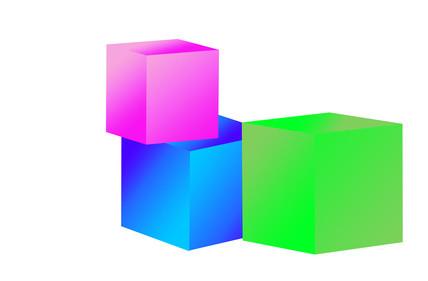
Blender es el software libre más popular para la creación de modelos por ordenador en 3D. También es muy complicado, con una interfaz compleja y una multitud de funciones. Texturizar un objeto en Blender se puede hacer de una de varias maneras. Una forma consiste en la creación de un mapa de UV de los vértices del modelo. Ese mapa se convierte en una guía para la colocación de la textura en el modelo.En este tutorial se produce un cubo con lados marcados. Sin embargo, puede utilizar los mismos pasos para producir una imagen de textura UV para cualquier modelo en Blender.
Instrucciones
La creación de la textura
1 Abra su programa de edición de imágenes. Crear una nueva imagen.
2 Crear un cuadrado perfecto. En MS Paint, esto se logra mediante la selección de la herramienta de la plaza y sosteniendo la tecla Mayús mientras dibuja.
3 Crear la imagen de un diseño de cubo. Copiar y pegar la imagen cuadrada para crear una imagen en forma de "cruz", con una plaza como el centro, y otros cuatro cuadrados que comparten una frontera con la plaza del centro. Añadir un cuadrado en el lado izquierdo de la cruz. Una vez más, esa plaza debe compartir una frontera común con el que está junto a ella.
4 Número de las plazas "1" a "6", números de dibujo en el centro de cada cuadrado.
5 Guarda la imagen como "cubetexture.jpg".
Preparación del modelo
6 Blender abierta. Haga clic en el espacio de trabajo principal, que comienza con un cubo blanco.
7 Orientar el cubo para ver más de sus caras. Si mantiene pulsado el botón central del ratón, reorientar el cubo para que tres de sus seis caras son visibles. Alternativamente, golpeó el "0" en el teclado numérico de teclado.
8 Enter "modo de edición" en la ventana de visualización 3D (la ventana de visualización 3D es el panel que muestra el modelo 3D en sí) En la parte inferior de la ventana de visualización 3D, haga clic en la ventana desplegable que dice "Modo Objeto". Seleccione "Modo Edición".
9 Crear el espacio de trabajo Mapeo UV. Dividir la vista 3D haciendo clic derecho en la frontera entre la Vista 3D y la ventana de botones debajo de ella, seleccionando la opción "Dividir ventana" y haciendo clic una vez en la vista 3D. Esto crea dos ventanas idénticas. En una de las ventanas de Vista 3D, abra el editor UV / Imagen haciendo clic en el botón de la retícula en la esquina inferior izquierda de la ventana y se cambia de "Vista 3D" a los rayos UV Editor / Imagen.
10 Introduzca Edge modo de selección. Hit "Shift + Tab" en su teclado y seleccione "bordes".
Texturizar el Cubo
11 Importar la imagen de textura en el editor UV / Image. En esa ventana, vaya a "Imagen -> Abrir" y cargar "cubetexture.jpg".
12 Crear costuras a desenvolver en el cubo. En la vista 3D, seleccione los siguientes siete bordes mediante la celebración de Shift y haciendo clic derecho: tres de cada cuatro bordes de la parte superior del cubo, y los cuatro bordes de los lados. Haga clic en "Ctrl-E" y luego "marca de la junta".
13 Desenvolver el cubo. Presione "A" dos veces para seleccionar todas las caras, después haga clic en "U" y seleccionar "Separar".
14 En la ventana del editor UV / Image, ajustar la representación de las caras para que coincidan con la imagen. Use "G" para agarrar y mover los vértices, "R" para rotarlas, y "S" + "x" o "y" aumentar o disminuir ellos.
15 Para ver el resultado final en la ventana 3D, entrar en el modo "textura". Haga clic en el selector de imagen en la parte inferior de la ventana de Vista 3D (se muestra una imagen de un cubo por defecto) y seleccionar "textura". Debería ver un cubo con cada una de sus caras marcadas.
